Xentino HSP500 Cihazın Temel Kurulum, Bilet, SMS ve T.C. Kimlik Sorgusu ile Doğrulama Yapılandırması
HSP500 cihazının networke bağlanacak şekilde hazır hale getirilmesi, Hizmet alacak kullanıcıların, Bilet, SMS ve T.C. Kimlik sorgusu ile doğrulanması ve bu doğrulama sonucunda internete çıkışlarının kayıt altına alınması hedeflenmektedir.
|
KONU |
HSP500 cihazının networke bağlanacak şekilde hazır hale getirilmesi, Hizmet alacak kullanıcıların, Bilet, SMS ve T.C. Kimlik sorgusu ile doğrulanması ve bu doğrulama sonu internete çıkışlarının kayıt altına alınması hedeflenmektedir. |
|
ILGILI CIHAZLAR |
Xentino HSP500 |
|
Doküman Tarih ve Revizyonu |
04.04.2019 |
|
Yazılım Sürümü |
1.00.03 ve üzeri |
|
Donanım Sürümü |
001 |
|
Açıklama / Senaryo / Topology |
HSP500 ve İnternet erişimi; |
Bu makalede Xentino HSP500 cihazımızda temel kurulum, SMS, T.C. Kimlik Doğrulama ve Biletli Kullanıcı doğrulama
yapılandırması işlemleri anlatılmıştır.
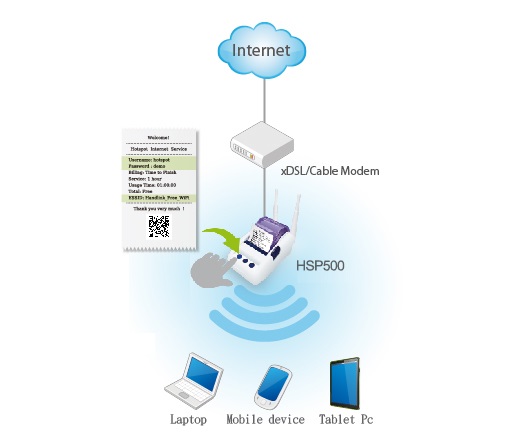
TEMEL KURULUM
1. İlk kurulumda, Xentino Hsp500 cihazımızın ara yüzüne iki yöntem ile erişebilmekteyiz. İlk yöntemde cihazın Wan portuna
statik olarak atanmış olan “169.254.1.250” APIPA ya da networke dahil etmişsek ağımızdan otomatik olarak aldığı ip
adresini tespit ederek girebiliriz.
İkinci yöntemde ise cihazın Micro USB portuna OTG kablosu aracılığı ile uyumlu USB Ethernet adaptörü bağladıktan sonra,
cihazın fabrikasyon Lan ip adresi olan “10.59.1.1” ile yönetim ara yüzüne erişebiliriz.
NOT: Birden fazla Access Point ile HotSpot yapılacaksa bu dokümanda ki işlemleri tamamladıktan sonra
“XENTINO HSP500 Cihazı ile Access Point ler Arasındaki Bağlantı” dokümanımızı inceleyeniz. Ayrıca, Xentino Hsp500
cihazlarda Realink, Realink ve Asix chipsetli USB Ethernet adaptörlerinin uyumlu olduğu test edilmiştir.
Biz kurguladığımız topolojide birden fazla Access Point kullanmayacağımızdan birinci yöntem ile cihaza erişim sağlayacağız.
Öncelikle doğrudan bilgisayarımıza bağladığımız Xentino Hsp500 cihazımıza erişmek için bilgisayarımızın Ethernet portuna el ile
Hsp500 Wan port ip adresi ile aynı subnetten (192.168.254.1) bir ip atıyoruz.
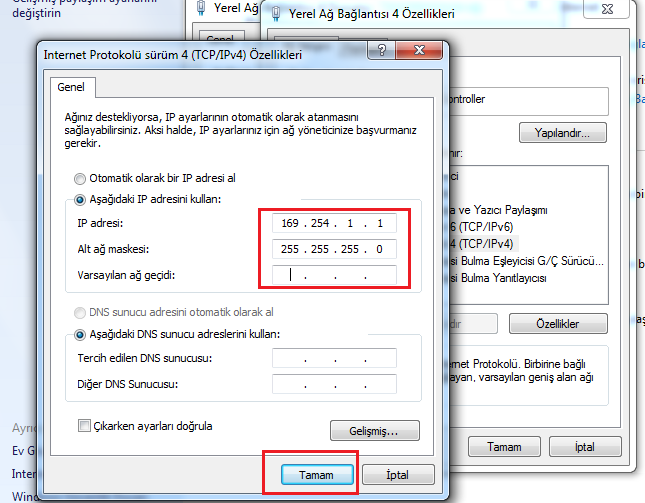
2. Cihaz ara yüzüne erişmek için web browserın adres satırına “169.254.1.250” ip adresini yazarak yazıyoruz.
Varsayılan kullanıcı adı (“admin”) ve şifre (“admin”) ile giriş yapıyoruz.
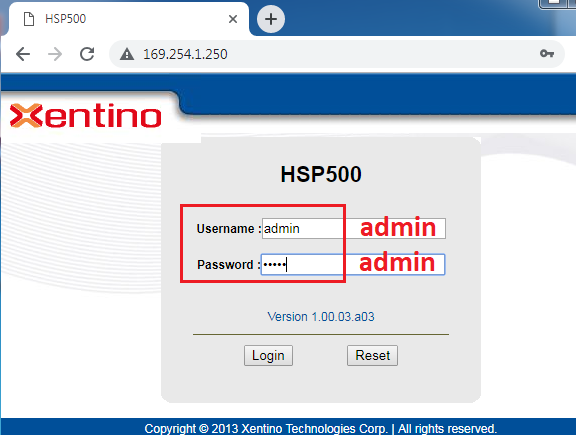
3. Gelen ekranda “Advanced Setup” butonuna tıklayarak gelişmiş yapılandırma sayfanın açılmasını sağlıyoruz.
“Setup Wizard” ile yine temel ayarları tamamlayabilirsiniz.
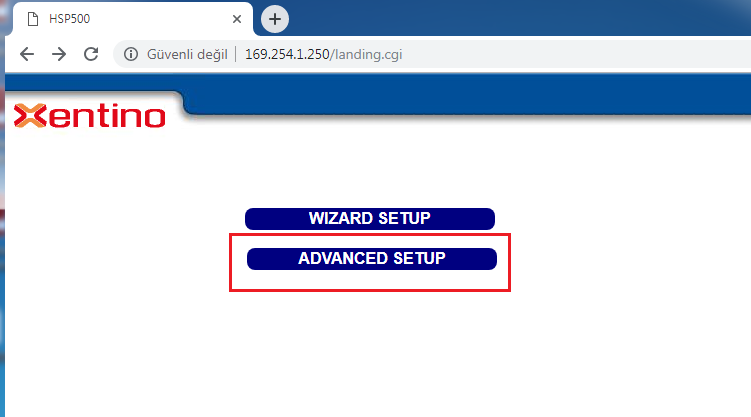
4. Ayarlara geçmeden önce, Xentino Hsp500 cihazımızın T.C. Kimlik ve Sms Api yapılarının sağlıklı çalışması için son
güncellemesini yapıyoruz. Bunun için, “System Tools” (1) >> “FIRMWARE” (2) menüsüne, ardından açılan
“Manuel Firmware Upgrade” sekmesini tıklayarak firmware upgrade sayfasına erişiyoruz. “Dosya Seç” (3) butonu
ile firmware dosyamızı seçip “Apply” (4) butonuna tıklıyoruz. Güncelleme işlemimiz, yükleme sonrası tamamlanacaktır.
Xentino Hsp500 Güncel Firmware dosyasına aşağıdaki linkten erişebilirsiniz:
ftp://ftp.simet.com.tr/02_TEKNIK_SERVIS/11_Xentino/HSP500_Firmware/
5. Firmware güncellemesi sonrası Xentino Hsp500 cihazımızın Lan ve Wan yapılandırmasını yapmak üzere
“Advanced Setup” (1)>> “System” (2) altında “WAN/LAN” menüsüne geliyoruz. Ardından “Wan Port Mode” tablosundaki gibi
cihazın dahil olduğu Router/modem e ait bilgiler doğrultusunda cihazımıza bir Wan ip atıyoruz (3). Son olarak “Lan” tablosunda Xentino Hsp500
cihazımın dağıtacağı ip olan subneti belirliyoruz ve lan portu üzerinden cihazın yönetim sayfasına erişim ip adresimizde belirlemiş oluyoruz. (4)
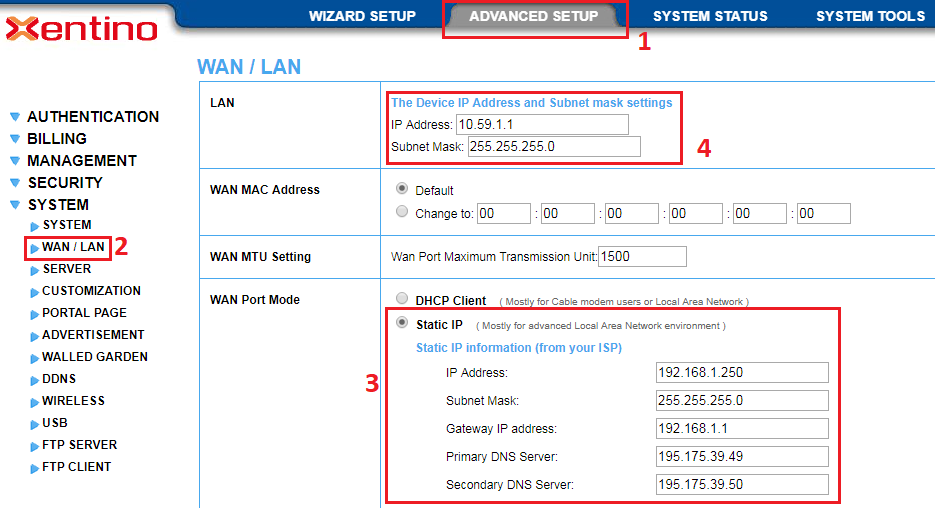
6. Wifi ağımızı oluşturmak üzere yine “Advanced Setup (1)>> ”System” (2) altında “WIRELESS” (3) menüsünü açıyoruz.
Açılan sayfada Yayına alacağımız Wifi yayınını düzenlemek üzere “Edit” (3) butonunu tıklıyoruz.
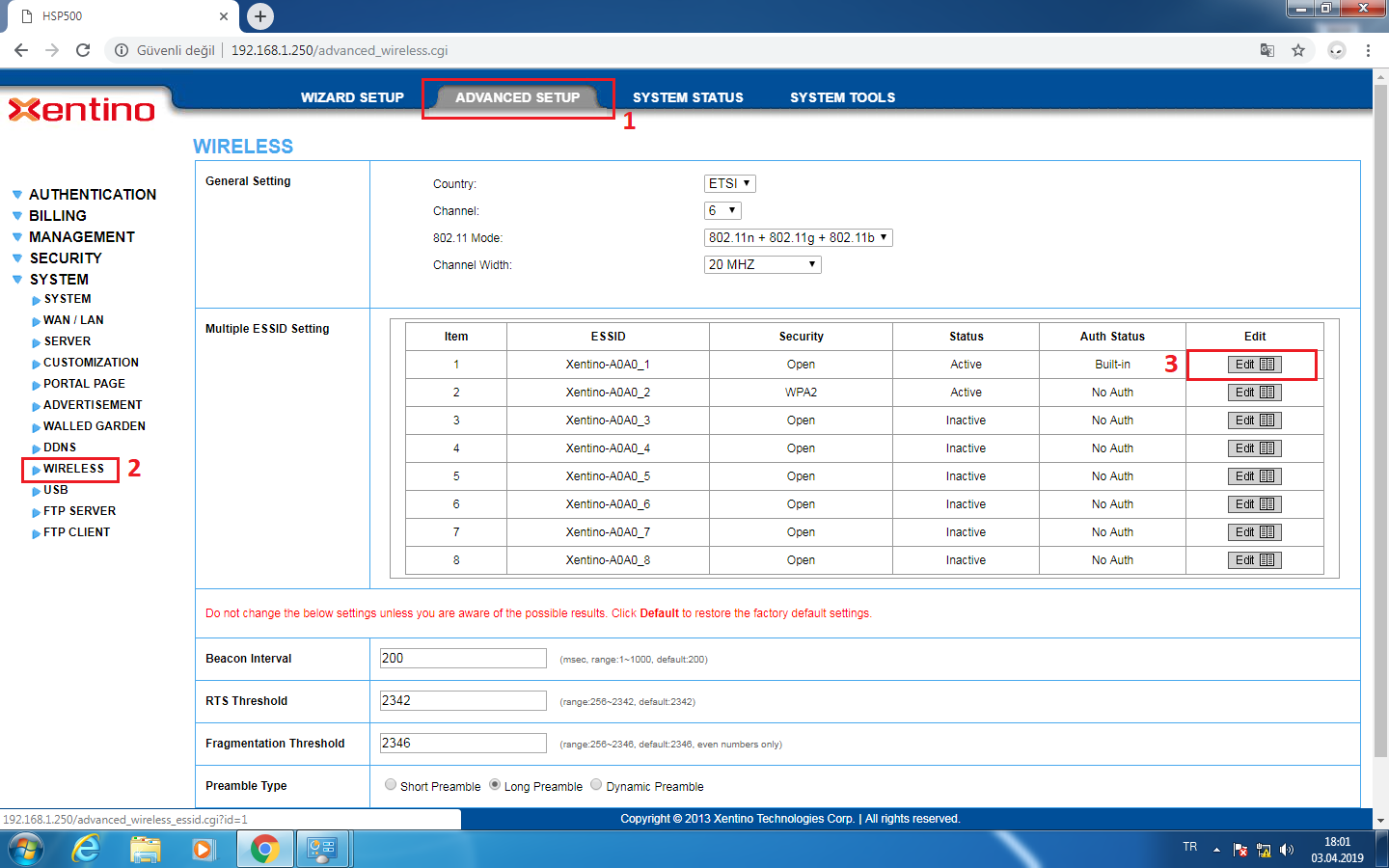
7. Açılan sayfadan Wifi yayınına sit SSID adını (1) adını giriyoruz. Bu topolojide SMS ve T.C. Kimlik doğrulaması yaptıracağımızdan
Wifi için ayrıca şifre belirlemedik. Wifi ağına şifreli bağlantı isteniyorsa “Security Settings” tablosundan gerekli ayarlar yapılabilir.
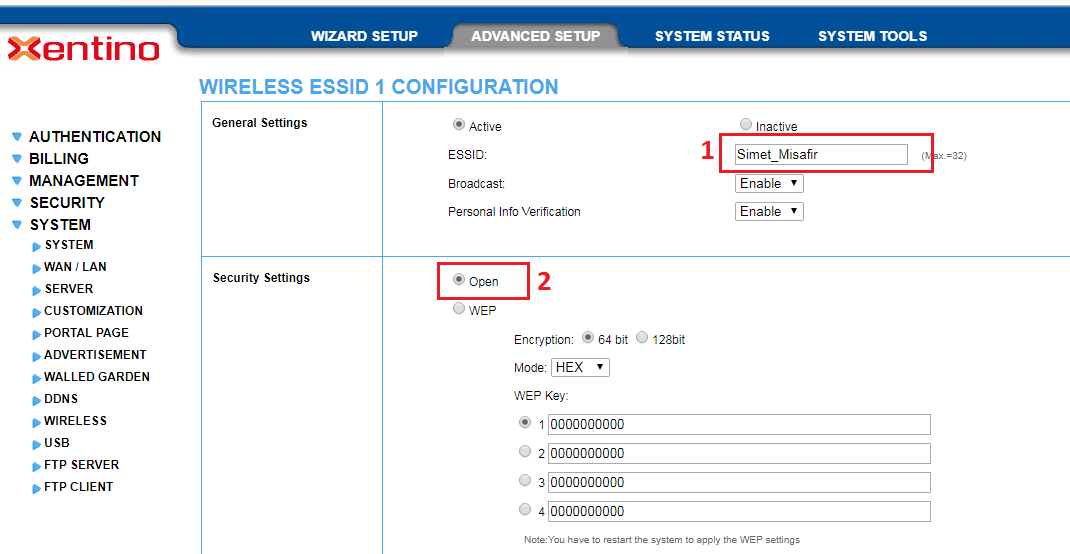
SMS, T.C. KİMLİK ile DOĞRULAMA AYARLARI
Xentino Hsp500 Cihazında Biletli (bilet üzerinde kullanıcı adı ve şifre ile), SMS, T.C. Kimlik İle doğrulama yada bunların
üçünü birden kullanarak doğrulama yapabiliriz. Biz bu kurguda üç yöntemi de aynı anda kullanacağız.
1. “ADVANCED SETUP” (1)>> “AUTHENTICATION” (2)>> “PERSONEL INFO VERIFICATION” (3) alt menüsüne tıklıyoruz.
Açılan sayfada “Enable” seçerek doğrulamayı aktif ediyoruz. Sonrasında biz hem SMS hem de T.C. Kimlik doğrulaması yaptıracağımızdan
“Sms and Government PID checking on user’s choice” (5) seçeneğini seçiyoruz.
2. “PID Setup” bölümünde “Server” satırına, Nüfus Kayıt İdaresine ait T.C. Kimlik sorgulama bağlantı adresini ekliyoruz.
Bu adres varsayılan olarak tanımlı gelmektedir.
(Link: https://tckimlik.nvi.gov.tr/service/kpspublic.asmx )
3. “SMS Setup” bölümünde ise daha önce SMS api hizmeti veren bir operatörden alınmış olan “Server”, “User name”, “Password”, “Sender”
alanlarını dolduruyoruz.
4. “User Defined API” seçeneğini işaretledikten sonra Operatör ile birlikte hazırladığınız uyumlu api linkini bu alan giriyoruz.
Aşağıdaki görselde görüldüğü gibi ekleyerek “Apply” butonuna tıklıyoruz.
API FORMAT: http://www.SMSProvider.com/api?username=[USERNAME]&password=[PASSWORD]&sendto=[DEST]&text=[MSG]
NOT: “Sender” yani gönderici adı, bazı Sms hizmeti veren operatörlerde kendi hesapları üzerinden girildiğinden buraya yazsanız da
Sms hesabındaki “SENDER” gönderici bilgisi olarak gidebilmektedir. Gönderici adı farklı ise Operatör tarafını kontrol ediniz.
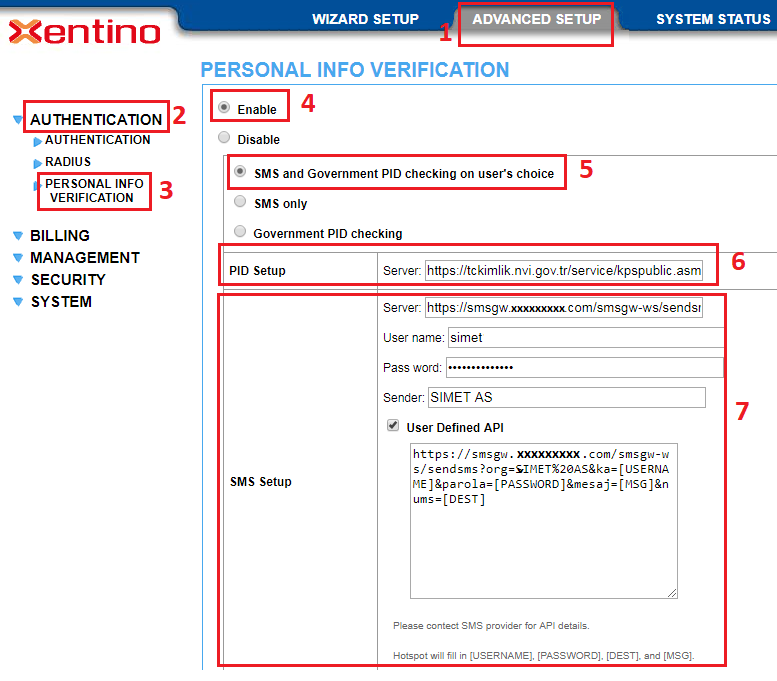
BİLET ile DOĞRULAMA AYARLARI
Diğer doğrulama yöntemlerine ek olarak doğrulamadan önce kullanıcın Wifi ağına dahil olabilmesi için bir doğrulama yapmak istersek,
cihazımızda ki Bilet özelliğini kullanabiliriz. Bu özelliği kullandığımızda kullanıcı Wifi ağına bağlantı talebi gönderdiğinde Bilet üzerindeki
kullanıcı adı ve şifre bilgisini girmesi gerekecektir. Yine cihaz üzerindeki butonlar sayesinde kullanıcıya 3 farklı zaman yada data kotası
belirleyebiliriz. Bilet kullanımı özellikle dışarıdan kullanıcı kabul eden (Cafe, Restoran vs.) ortamlarda ki mekan içerisinden olmayan
yabancı erişimleri kısıtlamak için doğru yöntemdir.
Bilet ile Doğrulamayı Aktif Hale Getirme ve Bilet İçeriği Yapılandırma
1. Öncelikle bileti aktif etmek için “Advanced Setup” (1)>> “Authentication>>Authentication” (2) menüsünü açıyoruz.
“Authentication Type” tablosunda “Built-in Authentication” (2) seçeneğini işaretliyoruz. Eğer ki Bilet ile doğrulamayı
kullanmayacaksak “No Authentication” seçeneğini işaretleyerek sonra ki yapılandırma ayarlarına geçebiliriz.
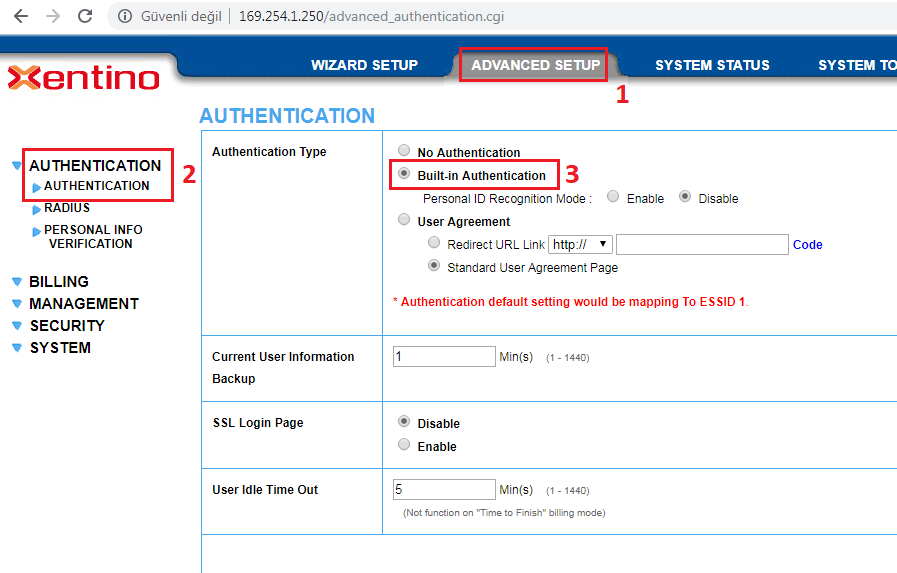
2. Basılacak olan bileti düzenlemek üzere “Advanced Setup>>System>>Customization" menüsünü açıyoruz ve "Account Print" (1)
sekmesine geliyoruz. Açılan sayfada ilgili alanları aşağıdaki görsel deki gibi kendimize uygun şekilde dolduruyoruz.
Yapılan işlem sonrası basılan biletimiz görseldeki gibi görünecek. (2)
NOT: Servis ve zaman kısmında, bastığımız butonlara göre bir sonraki adımda belirleyeceğimiz bilgiler görünecek.
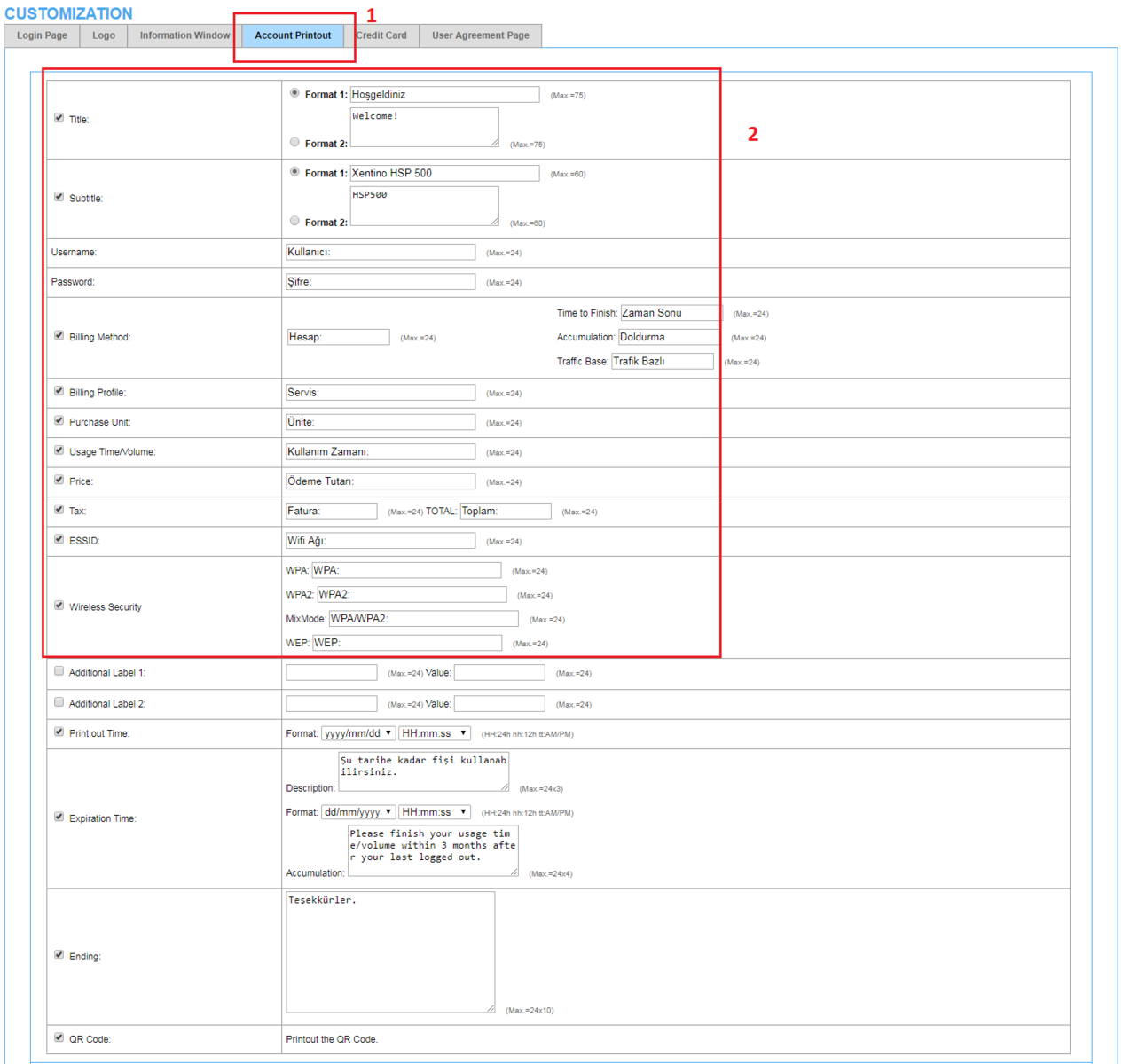
Kullanıcı Zaman – Data Sınırlamalarının Yapılandırılması
Xentino Hsp500 ile doğrulama yaparak internete çıkardığımız kullanıcılar için istersek bir zaman ya da data sınırlaması getirebilir.
Yine bu zaman ve data kısıtlamalarını Xentino Hsp500 üzerinde bulunan 3 butona üç farklı fiş yazdırabiliriz.
Bu topolojide zaman sınırlaması kullanacağız.
1. “ADVANCED SETUP” (1)>> “BILLING” (2)>> ”BILLING” (3) menüsünü açıyoruz. Herhangi bir faturalandırma yapmayacağımızdan,
açılan sayfa üzerinde “No Billing Mode” (4) seçeneğini işaretliyoruz.
2. “Time Base Profile” tablosun da “Time To Finish” (5) seçeneğini işaretliyoruz ve Zaman profillerini belirliyoruz. (6)
NOT: Bu topolojide data sınırlaması ile kullanıcı hizmeti vermediğimizden yukarıda ki adımları uyguladık. Data sınırlaması ile
hizmet verecek olsaydık “Time Base Profile” tablosun da “Time To Finish” (5) değil, “Accumulation” seçeneğini seçerek,
“Volume Base Profile” (7) tablosundaki satırları yapılandıracaktık.
Time To Finish” Kullanıcı oturum açtıktan sonra, önceden tanımlanmış kullanım süresi boyunca hizmet almaya devam eder.
Süre dolduğunda internet hizmetini kullanmamış olsa bile erişim durdurulur.
“Accumulation” Kullanıcıya verilen zaman ya da data bitene kadar kullanıcı istediği zaman hizmet almaya devam eder.
.png)
Xentino Hsp500 Üzerindeki Butonlara Profillerin Tanımlanması
Xentino Hsp500 üzerinde bulunan 3 adet buton sayesinde Kullanıcıya 3 farklı zaman ya da data profili olan bilet verebiliriz.
Zaman sınırlama ile yapılandırmaya devam ettiğimizden Aşağıdaki adımları izliyoruz.
1. “ADVANCED SETUP” (1)>> “BILLING” (2)>> “ACCOUNTING” (3) menüsünü açıyoruz. Aşağıdaki görselde ki gibi
“There-Button Printer” tablosunda daha önceden oluşturduğumuz profilleri ilgili butonlara atıyoruz.
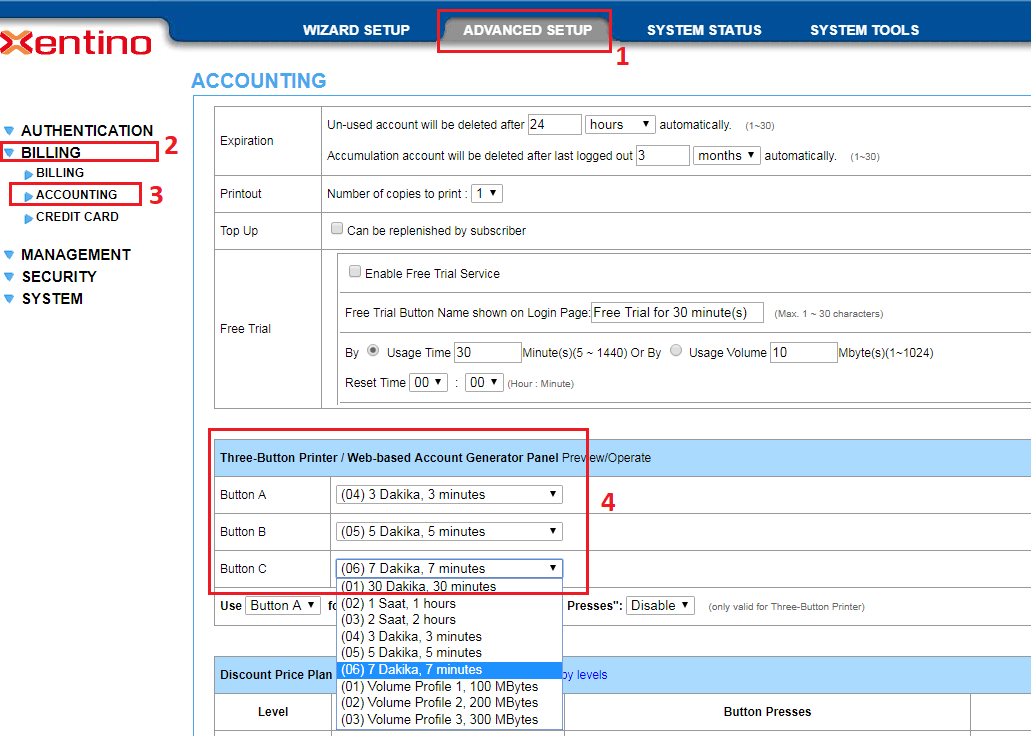
Kullanıcı Karşılama ve Doğrulama Ekranın Yapılandırılması
Xentino Hsp500 doğrulama ekranını özelleştirebiliyoruz. Şirket logosu vs. gibi görsel ekleyebilir, doğrulama sayfası için kendi
hazırladığımız web sayfası linkine yönlendirebilir ve Doğrulama sonrası açılır pencere ile kullanıcıya bilgilendirme yapabiliriz.
1. “ADVANCED SETUP” (1)>> “SYSTEM” (2)>> “CUSTOMIZATION” (3) menüsünden “Login Page” (4) sekmesini açıyoruz.
Açılan sayfada birden fazla doğrulama ekranı seçeneğimiz mevcut. Biz standart seçenek ile Hsp500 cihazımızın kendi doğrulama
ara yüzünü kullanacağız. “Standart” tablosunu işaretledikten sonra aşağıdaki gibi yapılandırmamızı yapıyoruz.
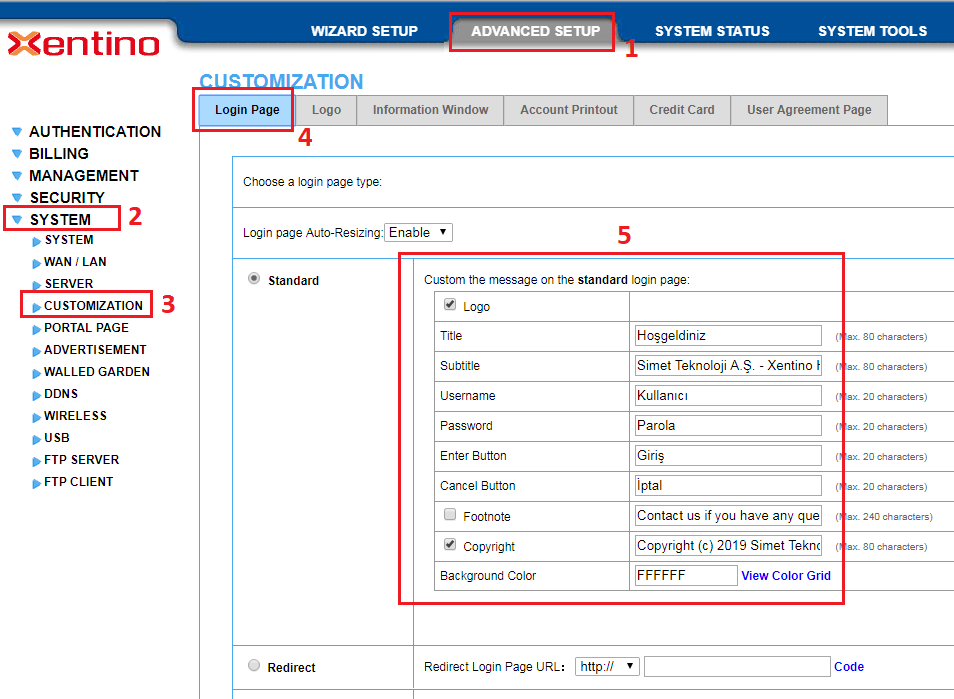
2. Bu adımda ise yine aynı menüde “Logo” (1) sekmesini tıklıyoruz ve 60kb’ ı geçmeyecek şekilde hazırladığımız görseli,
“Dosya Seç” (2) butonuna tıklayarak yüklüyoruz.
.png)
Yukarıdaki yapılandarmalarımız sonrası Kullanıcı doğrulama ekranımız aşağıdaki görseldeki gibi görünecektir.
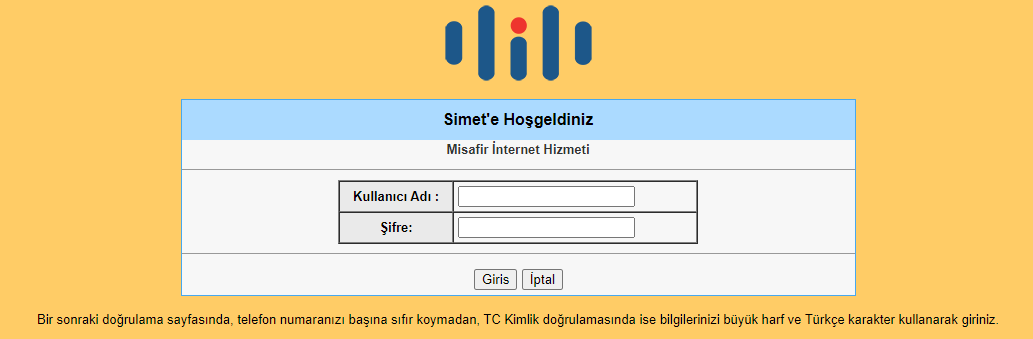
3. Doğrulama sonrası kullanıcıya bilgilendirme yapmak için açılır pencere uygulamak istersek yine aynı menüden,
“Information Window” (1) sekmesi altında, ilgili alanları dolduruyoruz. (2)
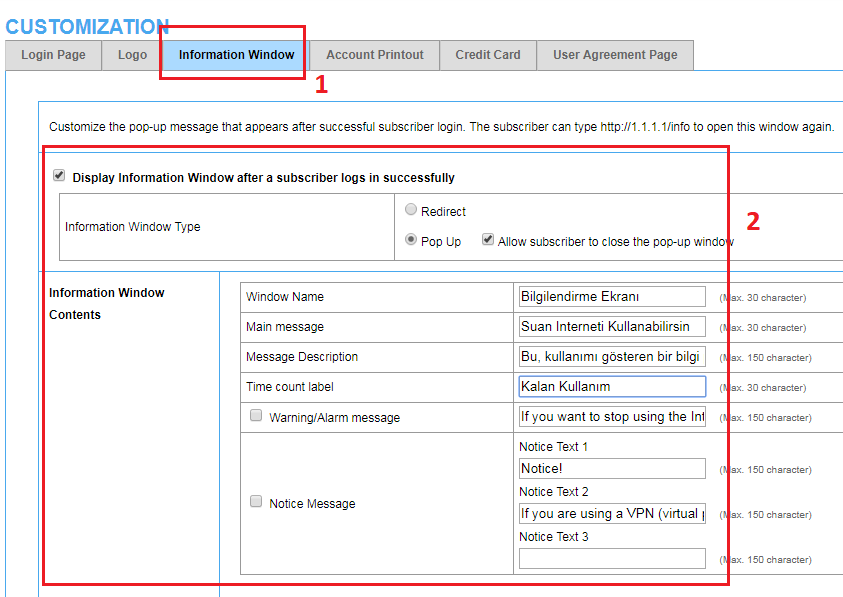
Bilgilendirme ekranını yapılandırdıysak eğer doğrulama sonrası kullanıcıya aşağıdaki görselde ki gibi açılır pencere gelecektir.
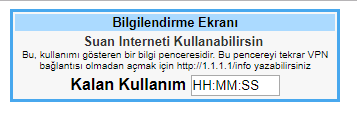
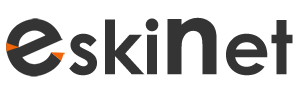
.png)